powerpoint怎么添加頁碼這一問題相信一定是難倒了不少的朋友,因為powerpoint不像Word與Excel一樣可以通過在頁眉或者頁角里插入總頁數的方法來給所有幻燈片都加上頁數,那么問題來了,powerpoint頁碼應該怎么添加呢?本節內容中小編就為大家帶來ppt添加頁碼教程,下面就不妨一起來了解一下吧!
ppt添加頁碼教程
其實我們可以在幻燈片母版上動動手腳就可以實現這一功能了。
第一步:打開做好的Powerpoint2003文件,首先要為每頁幻燈片加入編號(相當于Word中的頁碼)。點擊菜單“插入”->“幻燈片編號”,選擇“幻燈片編號”,然后點選“全部應用”。
第二步:接下來看看整個Powerpoint2003總共有多少頁,例如這個Powerpoint有10頁,然后我們就要進入幻燈片母版狀態對母版進行編輯。點擊菜單“視圖”->“母版”->“幻燈片母版”進入母版狀態,。
第三步:觀察幻燈片母版,母版的左下角有一個叫“數字區”的地方,用鼠標點擊一下就可以進行編輯。
移動光標到“<#>”符號的后面,然后輸入“/10”,當然,“/10”這部分你可以改成自己想要的形式,如“共10頁”等等。
第四步:編輯完成后,點擊菜單“視圖”->“普通”,退出母版狀態,并保存整個文件。
這樣我們就可以在每一頁的頁碼后看見自己所設定的總頁數了。
當你增刪Powerpoint2003的頁數時,記得更改這里的設置,因為這里不能自動識別Powerpoint的總頁數。
( 如下是PowerPoint 2003插入頁碼的方式,其他版本方法大同小異,各位看官可以自行試試。)
1、如何插入頁碼:菜單—插入—幻燈片編號—幻燈片—幻燈片編號,將選項選上就可以顯示頁碼了。
2、首頁不顯示PPT頁碼:和第1步的菜單選項,將“標題幻燈片中不顯示”選項選中就可以了。
3、更改編號的起始值:菜單—文件—頁面設置—幻燈片起始值,在這個選項里調整。
插入PPT編號后,轉到幻燈片母板視圖,我們可以看到頁腳右下方有個”<#>數字區“的標記,將里面的那個”<#>”標記復制出來,粘帖。自己直接打字出來是沒有用的,一定要復制粘貼才行。可以復制無數個,這對做雙語顯示很有幫助,可以一個是中文,一個是英文。現在粘貼的那個“<#>”可以看作是普通的文本框了,可以隨意添加字符等等。當然你也可以直接在數字區里添加你需要的字符,但我更喜歡復制出來。
(上面這段是不是看得云里霧里的,沒有關系,只要你打開PPT軟件跟著我的說法去操作,那小小可愛的頁面就會靜悄悄地出來咯。)
常用的PPT頁碼設計比如:

ppt添加頁碼教程小編就為大家介紹到這里了,希望對大家有所幫助!


 下載
下載 
 下載
下載  下載
下載  下載
下載  下載
下載  下載
下載 
 下載
下載  下載
下載  下載
下載  下載
下載  下載
下載  下載
下載 
 下載
下載 
 下載
下載  下載
下載  下載
下載  下載
下載 
 下載
下載  下載
下載  下載
下載  下載
下載  下載
下載 
 下載
下載  喜歡
喜歡 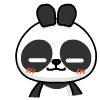 頂
頂 難過
難過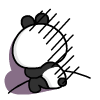 囧
囧 圍觀
圍觀 無聊
無聊 不错不错 挺好
不错不错 挺好 



 王者榮耀賬號惡
王者榮耀賬號惡 MARVEL Strike
MARVEL Strike  2017年10月手游
2017年10月手游 比官居一品好玩
比官居一品好玩